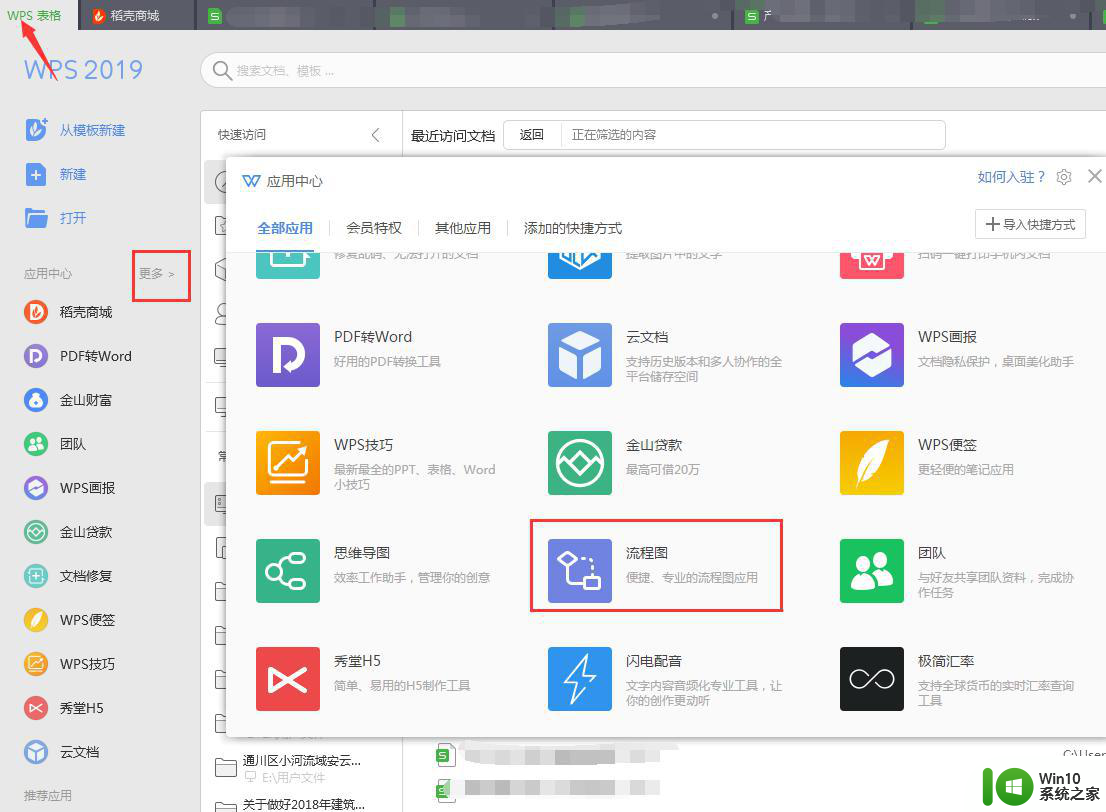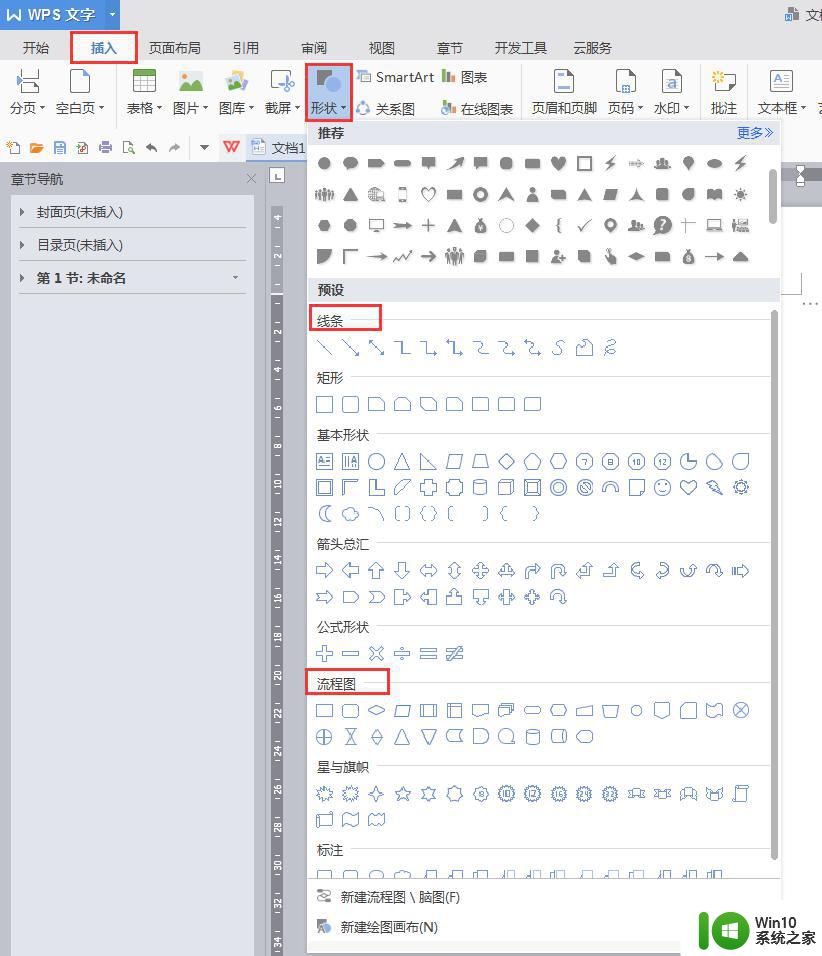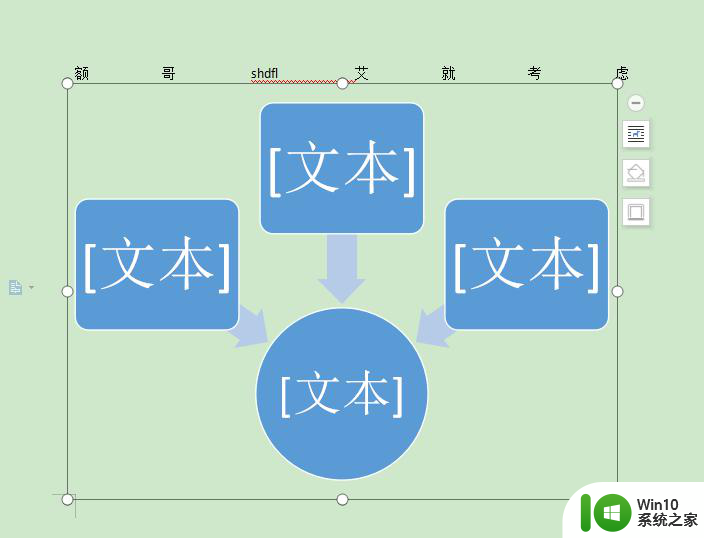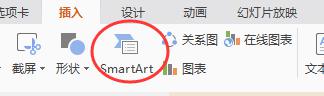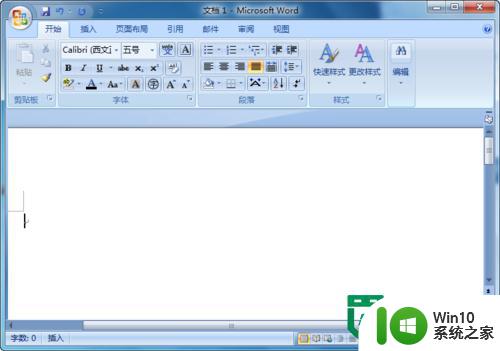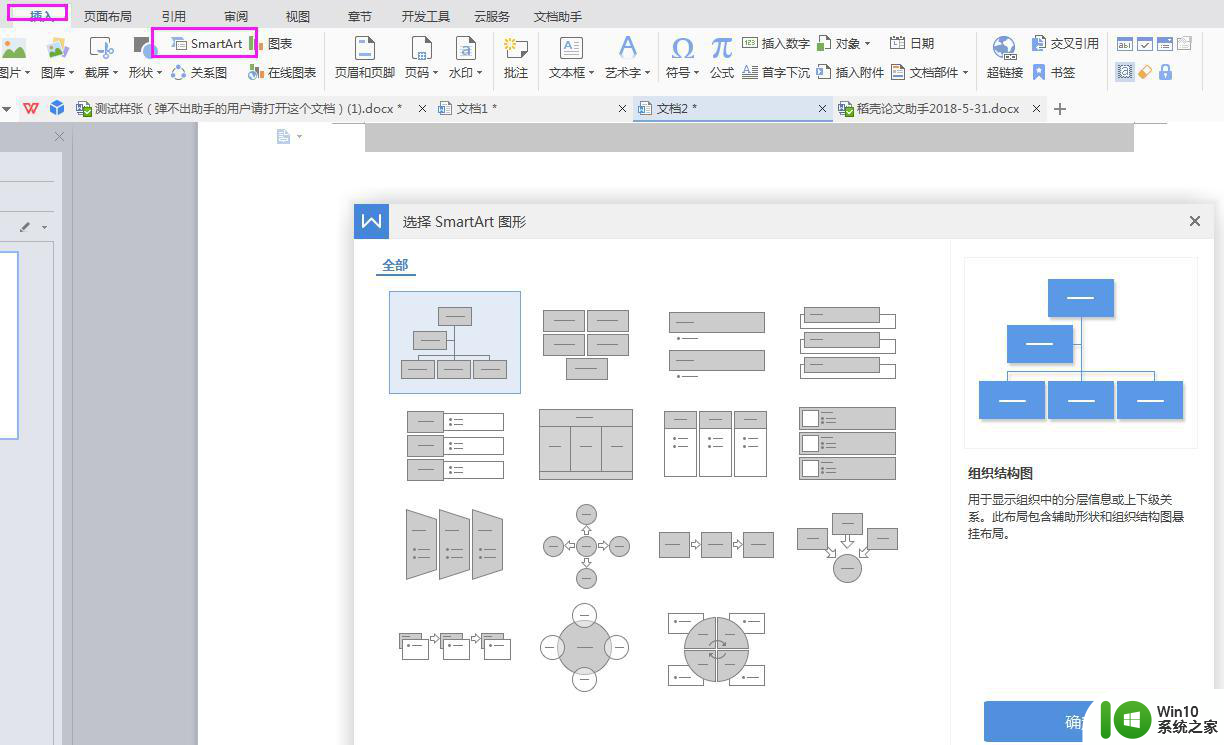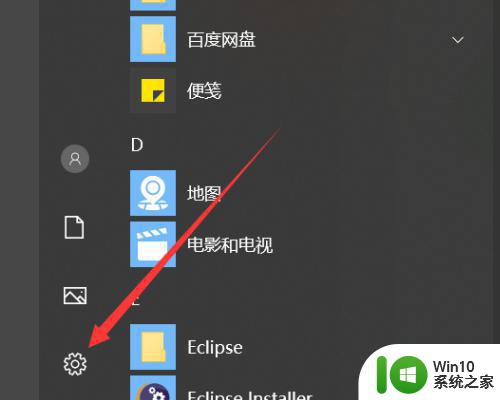word2010制作组织结构图的方法 Word2010如何使用智能组织图功能制作组织结构图
更新时间:2024-03-03 12:34:51作者:yang
Word2010作为一款功能强大的办公软件,除了常见的文字处理功能外,还提供了智能组织图功能,方便用户制作组织结构图,通过简单的操作,用户可以快速创建出清晰、美观的组织结构图,帮助他们更好地展示公司或团体的组织架构和人员关系。接下来我们将介绍如何在Word2010中使用智能组织图功能,让您轻松完成组织结构图的制作。
Word2010如何使用智能组织图功能制作组织结构图:
1、我们新建一个WORD文件
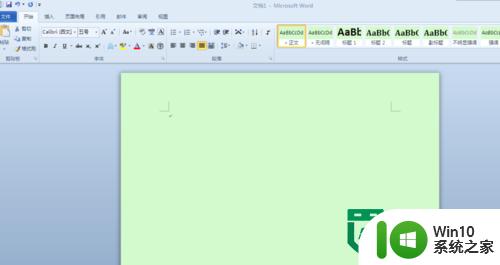
2、点击word功能区选择“插入”→“SmartArt”。
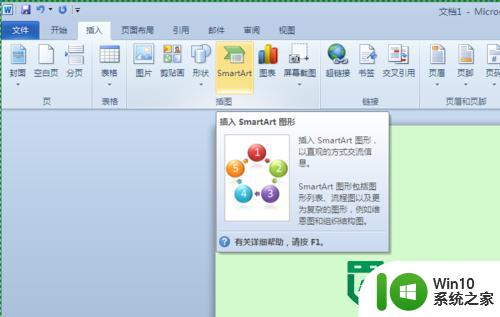
3、单击进入,弹出一个新的对话框
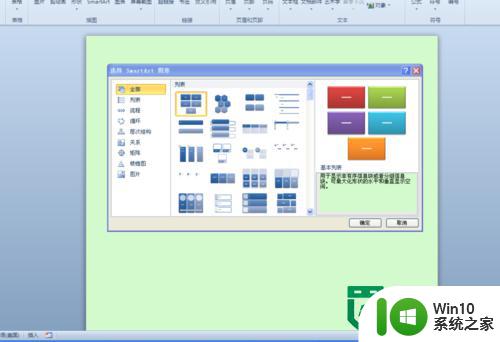
4、在这里我们选择层次结构图,
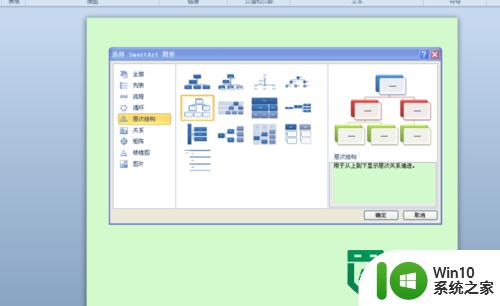
5、点击确定,得到如图效果
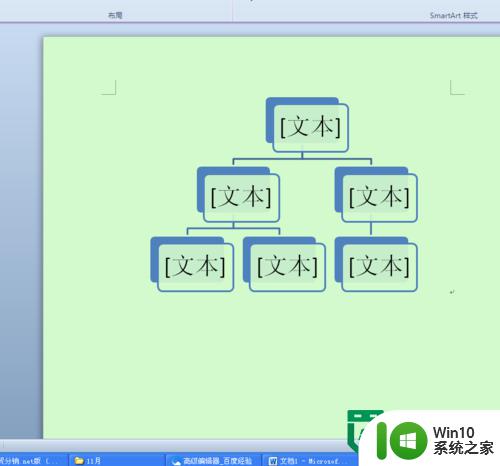
6、将鼠标光标点击组织结构图中的“文本”,输入需要的组织结构关系
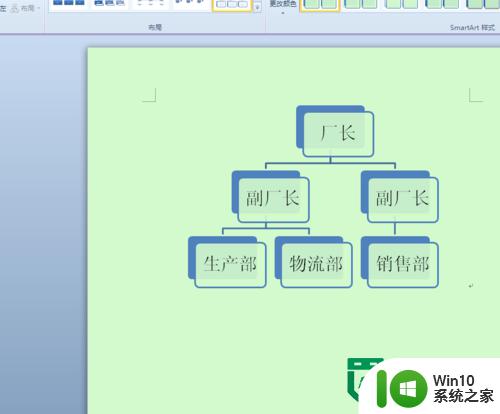
7、如果觉得还不美观,可以单击鼠标右键进行设置
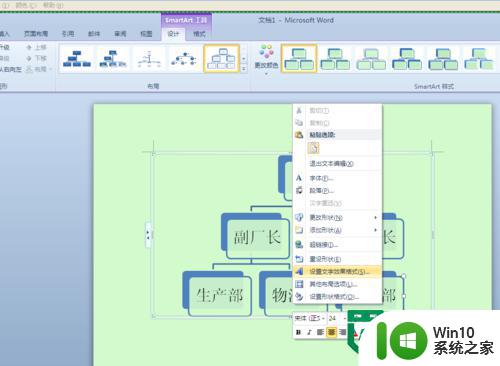
8、如果需要添加关系图,如在“计划部”后面添加一个“综合部”,可以通过点击文本对话框,然后右击,选择“添加形状”,在后面添加。
以上就是word2010制作组织结构图的方法的全部内容,还有不懂得用户就可以根据小编的方法来操作吧,希望能够帮助到大家。